Webtorrent je vzrušující aplikace, která umožňuje uživatelům streamovat video a hudební soubory přes protokol Torrent p2p (z člověka na člověka). Je to napříč platformami a funguje na počítačích Mac, Linux i Windows.
Zatímco někteří se mohou rozhodnout použít tento program pronezákonné účely, to není záměr Webtorrentu. Účelem je umožnit rychlé a snadné prohlížení legálních médií přes Torrent. Jedním z takových případů použití je streamování a přístup k hudebnímu a video obsahu z Archive.org, webu, který distribuuje velké množství svých médií prostřednictvím souborů BitTorrent.
Používejte VPN s Webtorrent
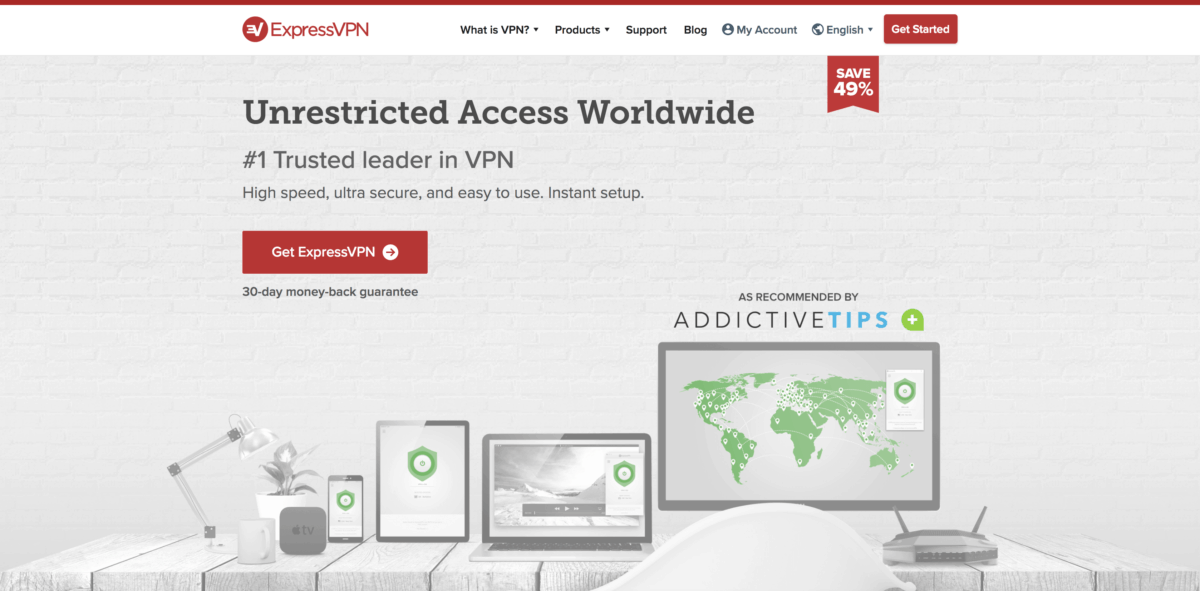
I když existují naprosto bezpečné a legálnídůvody pro použití protokolu Torrent, poskytovatelé internetu to tak často nevidí. V mnoha případech tento druh provozu zakazují, i když by to neměli. Z tohoto důvodu zvažte použití VPN při spuštění Webtorrentu.
ExpressVPN má nejlepší místo jako nejlepší VPNzkontrolováno našimi bezpečnostními experty. Funguje dobře na Linuxu a má vynikajícího klienta ke stažení. Ještě lepší je, že nabízejí rychlé rychlosti stahování s 256bitovým šifrováním AES a perfektním dopředným tajemstvím v 94 různých zemích. Mají také exkluzivní nabídku pro čtenáře AddictiveTips: 3 měsíce zdarma podle ročního plánu, 49% sleva.
Webtorrent v systému Linux
Webtorrent je k dispozici na několika platformách,včetně Linuxu. Distribuce, které podporují, jsou Ubuntu a Debian. Vývojáři mají také ke stažení balíček zdrojového kódu, který lze použít téměř na každém operačním systému Linux.
Ubuntu
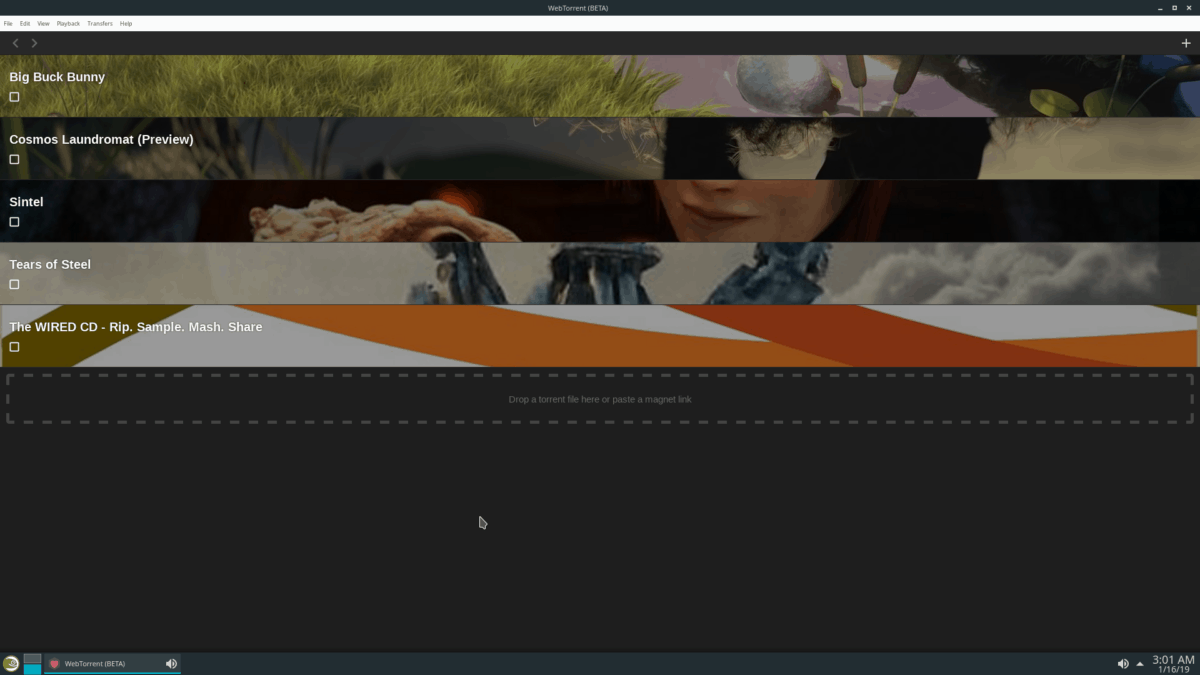
Jako většina oblíbených aplikací, které podporují Linux, je Ubuntu (a Debian rozšířením) obvykle jednou z distribucí, které získají prvotřídní podporu.
Chcete-li spustit a provozovat aplikaci Webtorrent na Ubuntu, musíte si stáhnout balíček DEB ručně. Poté, co bude staženo, budete ho muset načíst do systému.
Stáhněte si nejnovější verzi Webtorrent proUbuntu na oficiálních webových stránkách Webtorrent. Jakmile jste na oficiálním webu, vyhledejte logo „Linux“ a kliknutím na něj spusťte stahování.
Po dokončení stahování balíčku DEB do počítače se systémem Linux spusťte okno terminálu stisknutím Ctrl + Alt + T nebo Ctrl + Shift + T. Poté použijte CD příkaz k přesunu do ~ / Stahování složku.
Uvnitř ~ / Stahování spusťte adresář dpkg příkaz a nainstalovat aplikaci Webtorrent na Ubuntu.
sudo dpkg -i webtorrent-desktop_*_amd64.deb
Když dpkg je hotovo, dokončete spuštěním Instalace apt -f příkaz k opravě problémů se závislostí, které se mohou objevit.
sudo apt install -f
Debian
Vývojáři Webtorrentu cílí na Ubuntu Linux podlevýchozí. Protože se vývojáři zaměřují na Ubuntu, uživatelé Debianu si také mohou snadno nainstalovat aplikaci Webtorrent stažením souboru balíčku DEB zde.
Po dokončení stahování do počítače se systémem Debian Linux budete moci zahájit proces instalace v systému Debian. Spusťte okno terminálu pomocí Ctrl + Alt + T nebo Ctrl + Shift + T.
Nyní, když je relace terminálu otevřená, použijte CD příkaz a přesuňte terminál do ~ / Stahování složku.
cd ~/Downloads
Uvnitř ~ / Stahování adresář, nainstalujte aplikaci pomocí dpkg a opravte závislosti pomocí Apt-get.
su - dpkg -i webtorrent-desktop_*_amd64.deb apt-get install -f
Arch Linux
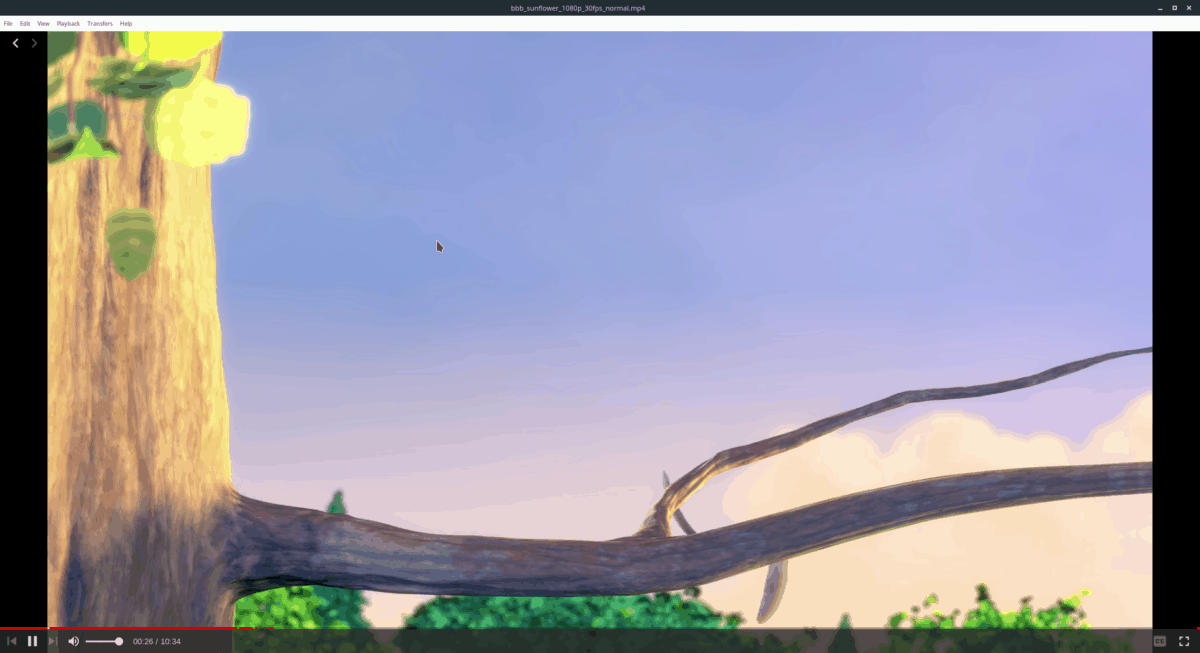
Arch Linux výslovně nepodporuje Webtorrent. Přesto je pro uživatele k dispozici balíček AUR k instalaci.
Instalace Webtorrentu přes Arch Linux User Repozitář je rychlý proces a začíná pomocí příkazu Pacman k instalaci základních nástrojů, které jsou potřebné pro vytváření balíčků AUR.
sudo pacman -S git base-devel
S Git i Base-devel pracujete na vašem Arch PC, použijte git klon příkaz a stáhněte nejnovější kód pro snímek Webtorrent AUR.
git clone https://aur.archlinux.org/webtorrent-desktop.git
Po dokončení procesu stahování použijte CD příkaz a přesuňte terminál do ~ / Stahování složku.
cd ~/Downloads
Nakonec nainstalujte Webtorrent do Arch Linuxu spuštěním makepkg příkaz. Mějte na paměti, že při spuštění tohoto příkazu může selhat. Pokud k tomu dojde, konzultujte sekci komentářů a požádejte o pomoc tam!
makepkg -sri
Fedora a OpenSUSE
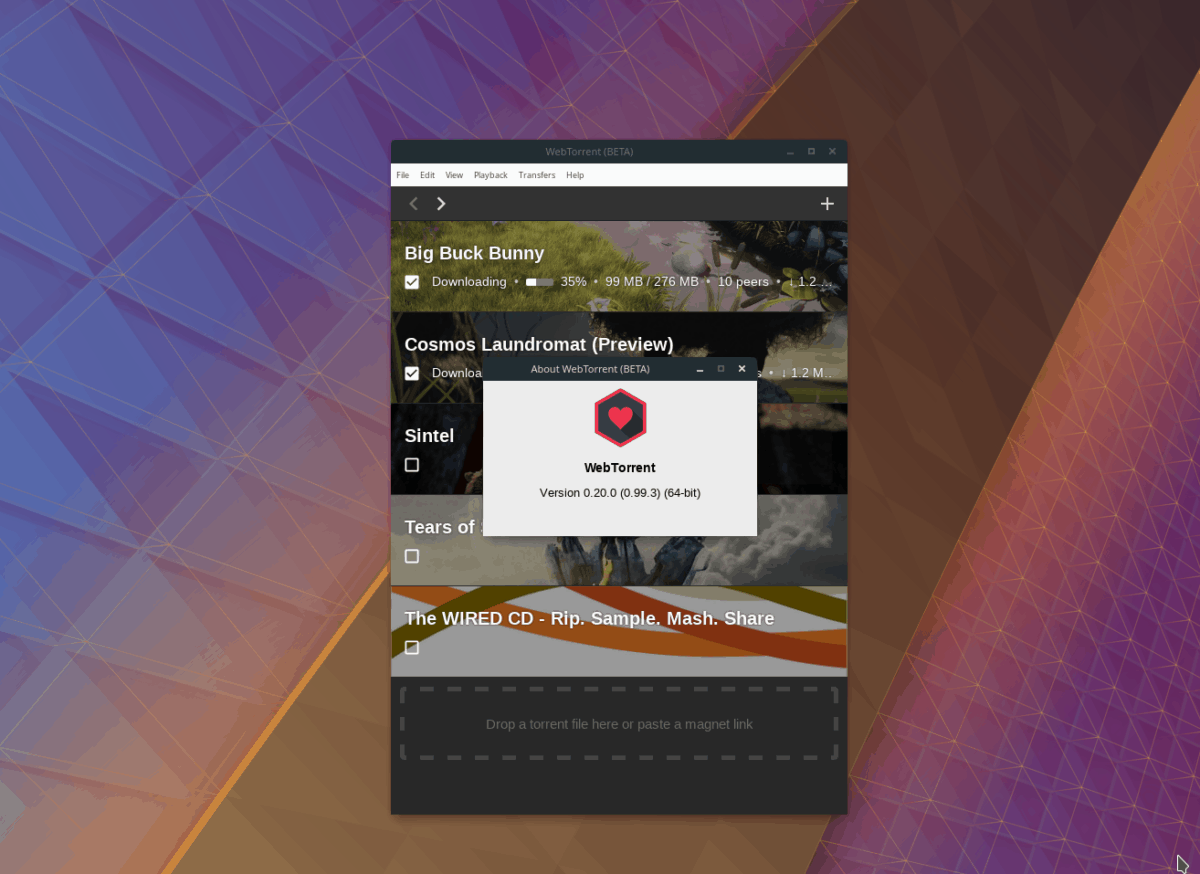
Pokud jste uživatelem Fedory nebo OpenSUSE, nebudeteje možné snadno nainstalovat produkt Webtorrent, protože vývojáři nesprístupnili balíček RPM. Naštěstí jsme v našem testování zjistili, že DEB převádí pokutu na RPM přes Alien.
V této části se podíváme, jak převést soubory na cizí. Pokud potřebujete další pokyny, podívejte se na náš podrobný návod na toto téma!
Chcete-li začít, nainstalujte Alien do počítače.
Fedora
sudo dnf install alien
OpenSUSE
sudo zypper in rpmbuild
Jakmile je RPMBuild zprovozněn, nainstalujte Alien z této stránky zde.
Jakmile Alien běží, stáhněte si nejnovější verzi Webtorrent z internetu. Při převodu kódu používáme pouze Wget.
wget https://github.com/webtorrent/webtorrent-desktop/releases/download/v0.20.0/webtorrent-desktop_0.20.0-1_amd64.deb
Pomocí převaděče balíčků Alien převeďte software do souboru RPM.
sudo alien -rvc webtorrent-desktop_0.20.0-1_amd64.deb
Nakonec nainstalujte Webtorrent.
Fedora
sudo dnf install webtorrent-desktop-0.20.0-2.x86_64.rpm
OpenSUSE
Vezměte prosím na vědomí, že OpenSUSE si bude stěžovat, že soubor RPM není podepsán. Nezapomeňte to ignorovat!
sudo zypper in webtorrent-desktop-0.20.0-2.x86_64.rpm
Zdroj
Webtorrent obsahuje zdrojové vydání pro Linux na své stránce GitHub. To je skvělé, protože umožňuje uživatelům méně známých distribucí získat Webtorrent na Linuxu. Chcete-li to získat, otevřete terminál a použijte wget příkaz ke stažení zdrojového vydání.
wget https://github.com/webtorrent/webtorrent-desktop/releases/download/v0.20.0/WebTorrent-v0.20.0-linux.zip
Potom jej extrahujte pomocí rozbalit.
unzip WebTorrent-v0.20.0-linux.zip
Nakonec spusťte aplikaci pomocí:
cd WebTorrent-linux-x64
./WebTorrent</p>













Komentáře